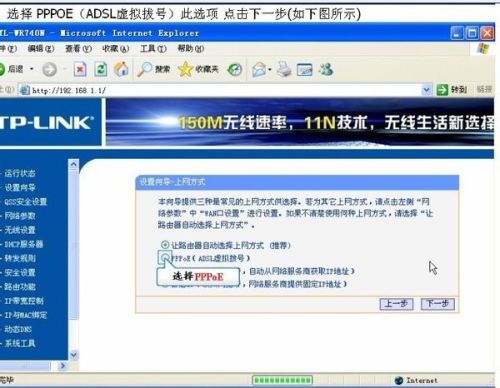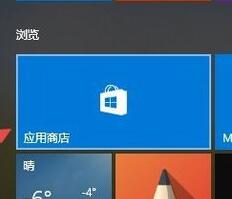tp-link怎么设置?
1、首先刚买到了路由器的底部找到你的IP地址和口令。tp-link的网址是192.168.1.1,然后登陆该网址,会弹出登陆账号和密码。刚买回来的初始账号密码是“admin”。
2、输入账号密码之后,进入到了无线路由器的设置窗口,在左边的菜单栏上选择【无线设置-无线安全设置】。
3、然后在右边就会弹出无线网络安全设置的窗口,选择【WPA/WPA2-个人版】。
4、在下面的psk密码上输入你要设置的密码。然后将其保存,保存之后在重启五项路由器即可生效了。
5、点击保存之后,路由器将会要求用户重新启动路由器来使刚才的配置生效。
设置路由器tp-link怎么设置?
所需工具材料:tp-link路由器(以TL-WDR5300为例)
方法如下:
1、网线两端分别接路由器的LAN口和电脑网口
2、打开网页浏览器,在浏览器的地址栏中输入tplogin.cn回车。
3、在设置密码框中设置管理员密码,在确认密码框中再次输入,单击确认。
4、浏览器会弹出设置向导页面。
如果没有自动弹出此页面,可以单击页面左侧的设置向导菜单将它激活。
5、选中PPPoE(ADSL 虚拟拨号),点击下一步。
6、输入ISP提供的上网帐号和口令,点击下一步。
图片来源:网络
7、选择无线工作的频段(以
“无线同时工作在 2.4GHz和 5GHz频段”为例),单击下一步。
8、无线设置2.4GHz:
SSID:输入无线网络名称
如果不设置无线密码,选中不开启无线安全。
如果要设置无线密码,选中WPA-PSK/WPA2-PSK,然后输入WIFI密码,单击下一步。
9、无线设置5GHz同2.4GHz
10、点击重启按钮
11、配置完成,网线两端分别接路由器的WAN口和猫的LAN口。
设置路由器tp-link设置方法如下
1、打开浏览器,并在地址栏里输入192.168.1.1进入;
2、输入用户名和密码,用户名与密码相同,一般为admin;
3、登录后在主页面里点击“设置向导”;
4、然后根据提示进行下一步操作;
5、输入账号和密码,点击下一步后路由器会重新启动,重启后就可以使用了。
TP LINK无线路由器的设置方法?
1、打开浏览器输入登入无线路由器地址192.168.输入登入用户名和密码;一般在路由器背面有初始用户名和密码。
2、进入无线路由器控制界面我们选择设置向导。
3、设置向导 本向导可设置上网所需的基本网络参数,请单击“下一步”继续。
4、设置向导-上网方式 PPPoE(ADSL虚拟拨号)动态IP(以太网宽带,自动从网络服务商获取IP地址)静态IP(以太网宽带,网络服务商提供固定IP地址) 。
5、设置向导 请在下框中填入网络服务商提供的ADSL上网帐号及口令。
6、设置向导 - 无线设置 设置路由器无线网络的基本参数无线安全选择WPA-PSK/WPA2-PSK加密。
7、设置完成确认。
设置方法如下:
1. 打开路由器,接上电源线和网线,把网线插到上行口,然后把另一端插到宽带调制解调器的lan口。
2. 打开客户端,连接有线或无线网络,在浏览器地址栏输入192.168.0.1,登录TP LINK无线路由器。
3. 输入用户名和密码,默认用户名是admin,密码是admin。
4. 进入客户端,选择无线功能,配置设置无线网络,